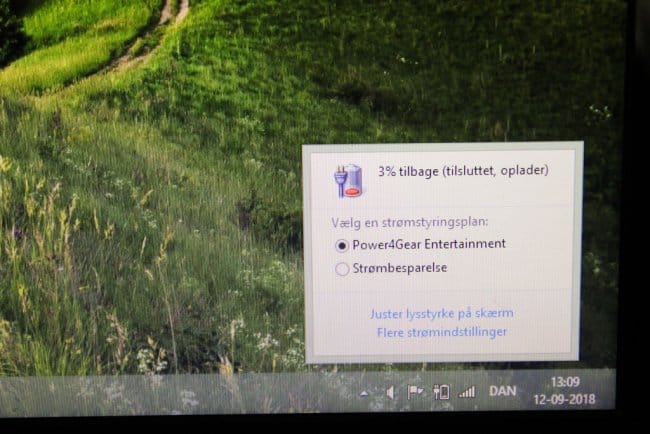Как самостоятельно произвести ремонт аккумулятора ноутбука
Если больше не горит лампа зарядки аккумулятора ноутбука даже во время подключения к сети, проблема или в ЗУ, или в АКБ. Всем известно, что, когда батарея ноутбука окончательно выходит из строя, подобрать точно такую же бывает очень сложно, а часто — и невозможно, потому что прошлые модели быстро устаревают. Как быть в случае, если АКБ окончательно исчерпала свой потенциал, а приобрести аналогичную нет возможности? Есть три варианта: все же потратить определенное количество времени для того, чтобы найти такую же батарею где-нибудь на просторах Интернета, либо обратиться в профессиональный сервисный центр, либо самостоятельно попытаться провести ремонт аккумулятора ноутбука.
Выбираем новые элементы
В данном случае ремонт аккумуляторов подразумевает под собой не частичную их замену, а полную замену всего аккумуляторного блока. Сразу стоит отметить, что эта задача — не из самых простых и потребует не только определенных знаний, но и инструментов, приобрести которые бывает тоже не так просто.
Для начала нужно вскрыть сам аккумуляторный блок, чтобы посмотреть, сколько элементов там установлено и какой фирмы — хотя, по сути дела, это не так важно. Также не имеет принципиального значения и то, какая модель у компьютера, нуждающегося в замене батареи: для ноутбука Asus можно приобрести те же батарейки, что и для ноутбука HP, не переплачивая за бренд или логотип.
Прежде всего, важно, чтобы количество батареек соответствовало количеству старых элементов: оно может варьироваться от 4 до 12, в зависимости от типа ноутбука. При выборе элементов следует обращать особое внимание на следующие показатели: емкость, номинальное напряжение, внутреннее сопротивление и тип батареи. Все эти параметры, как правило, проставлены на самом ноутбуке и батарейном блоке. Что касается типа аккумуляторной батареи ноутбука, сейчас для всех портативных ПК используются усовершенствованные литий-ионные аккумуляторы.
Емкость элементов для ноутбуков рекомендуется ставить либо номинальную (ту, которая была в старых батареях), либо больше: в этом случае аккумулятор может проработать гораздо дольше, чем старый. Например, если емкость батареек была 1800 мАч, можно ставить 1800, 2000, 2100, 2200 мАч. Безусловно, элементы большей емкости будут стоить дороже, но со временем они реально себя оправдают.
Вскрываем батарею
Батарейный блок нужно вскрывать осторожно, чтобы не повредить пластмассовый корпус. Можно использовать отвертку, не затачивая ее при этом слишком сильно. Аккуратно отсоединить старые батареи от корпуса, обращая внимание на то, что клеящиеся материалы могут быть очень прочными. Важно не повредить плату-контроллер и проводки. Отделять батарейки от электроники нужно от большего знака «плюс» к маленькому, а определить, где какой знак, без труда можно зрительно. Если с определением возникли трудности, можно воспользоваться мультиметром.
Как сваривать (паять) новые АКБ
Перед тем как приступить к процессу сварки, батарейки соединяются на ночь вместе: с положительным зарядом — к положительным, а с отрицательным — к отрицательным, что необходимо для выравнивания на них потенциала.
Прежде всего, они должны быть спаяны вместе по тому же принципу, что и предыдущие, и вначале не следует торопиться выбрасывать старую связку батареек: посмотреть принцип пайки никогда не помешает. Несмотря на то, что отважные любители электроники бесстрашно сваривают батарейную связку обычным паяльником, использовать его все-таки настоятельно не рекомендуется. Дело в том, что проводники припаиваются до тех пор, пока не прогреется место пайки. Такой нагрев очень вреден для элементов: от паяльника могут произойти необратимые химические процессы, которые «убивают» емкость батареи.
Если все же стимул и желание отремонтировать батарею самостоятельно не пропадает, следует позаботиться о том, чтобы приобрести специальный аппарат для микроточечной сварки. При его использовании приварка происходит очень быстро, за доли секунды, и батарейки просто не успеют нагреться за это время. Есть еще вариант: заказать в мастерской связку батареек с уже приваренными лепестками, а дома уже паяльником можно сварить лепестки в нужном порядке.
Перепрограммирование контроллера АКБ с помощью Battery EEPROM
После того как проведена сварка новых элементов, не следует сразу торопиться припаивать их к электронике. Перед этим обязательно следует перепрограммировать контроллер батареи, который «помнит» всю информацию о старой батарее: сколько циклов «заряда-разряда» было проведено, какой был у них уровень емкости.
К примеру, если когда-то емкость старой батареи составляла 4000 мАч, а после нескольких лет работы опустилась до 200 мАч, контроллер будет «помнить» именно эти цифры и не примет показатели новой АКБ без предварительного сброса прежних данных.
Процесс сброса прежних данных контоллера (иными словами, перепрошивка), по идее, может осуществляться только опытными специалистами в области электроники. Но, благодаря существованию специальной программы Battery EEPROM Works, этот ремонт батареи ноутбука своими руками становится возможным. Он осуществляется в десятки раз проще и доступен для большого количества желающих.
Микросхема EEPROM, содержащая память, подключается к зарядному устройству. Нажимается кнопка RESET, а все остальные опции программное обеспечение уже сделает автоматически. Емкость АКБ (Full Charge Capacity) станет показывать реальную емкость тех батареек, которые есть сейчас. Учет циклов (Cycles Count) обнуляется, дата тоже становится той, которая есть в ноутбуке на данный момент. Блокировка (Permanent Failure Flag) снимается, а все иные необходимые изменения проводятся автоматически. Таким образом, база данных контроллера аккумулятора обнуляется и становится полностью готовой к принятию нового батарейного блока.
Проверка работы новой АКБ и заключение
После завершения всех манипуляций с контроллером батарея, наконец, вставляется в ноутбук для проверки ее работы с последующей зарядкой. Чтобы увидеть, как АКБ заряжается, достаточно взглянуть на ее индикатор, который имеется в самом ноутбуке. Но лучше всего установить для этой цели программу BatMon. Некоторое время ожидать стопроцентной зарядки батареи. О том, как зарядить аккумулятор ноутбука без ноутбука, читайте здесь →
Когда аккумулятор зарядится на 100%, создать в Windows, в разделе «Электропитание» новую схему, которая называется test. При ней, для удобства работы, экран постоянно остается включенным. Все сигнальные устройства следует отключить. Запустить программу BatMon, отсоединить от компьютера зарядное устройство и следить за кривой разряда батареи, которая должна спускаться плавно, без колебаний. Если кривая вначале спускается нормально, а потом проваливается, новые батарейки оказались плохими.
Далее нужно дождаться момента самостоятельного отключения ноутбука и снова постваить батарею на заряд. Таких циклов рекомендуется провести, как минимум, два или три. Важно учитывать, что после самого первого цикла может произойти быстрое опущение кривой вниз, а потом ноутбук может проработать на 0% еще долгое время потому, что опция самоотключения была временно выключена.
Поработав так, компьютер отключается, но не нужно паниковать. Электронная схема батареи еще не зафиксировала, где находятся основные «пункты» батареек, обеспечивающие их заряд и разряд. Поэтому и нужно провести цикл полного заряда и разряда, как минимум, 2-3 раза — для обеспечения корректной работы электронной схемы аккумулятора.
Во многом благодаря созданию определенных программ, позволяющих перепрограммировать контроллер с применением минимальных усилий, появилась возможность осуществить ремонт аккумулятора ноутбука своими руками. Однако всегда следует помнить о том, что использование при пайке специализированного аппарата для точечной сварки тоже является немаловажным условием для того, чтобы провести ремонт, не «погубив» новые батарейки. Если эти два условия соблюдены, риск потерпеть неудачу становится значительно меньше, а возможностей сделать полезное дело самостоятельно — гораздо больше.
Источник
Восстановление батареи ноутбука
Внезапно аккумулятор ноутбука перестает держать заряд, а затем и работать. Многим знакома подобная ситуация. Он не заряжается, и как только зарядное устройство будет вытащено, ноутбук выключится. Батарея умерла. Автор данной статьи знает, как оживить его. Он расскажет, как это сделать.
Обратите внимание, что мы только восстанавливаем разряженную батарею. Если ваша батарея полностью разряжена, читайте дальше!
Да, и между прочим . Автор не несет ответственности за любые проблемы, с которыми вы можете столкнуться, такие как поврежденные аккумуляторные батареи, пожары, взрывы и любые другие повреждения. Вы все делаете всё на свой страх и риск.
Шаг первый: Теория
Аккумулятор ноутбука обычно состоит из трех пар аккумуляторов. Каждая пара состоит из двух аккумуляторных элементов, спаянных параллельно. При параллельном соединении элементов батарей, напряжение остается тем же, но увеличивается емкость всего блока (можно «вытянуть из них больше ампер, больше электронов»).
Обычно каждый элемент батареи (и, следовательно, пара) имеет напряжение 3,7 В. Когда они соединяются последовательно (будь то отдельные элементы или вышеупомянутые пары), увеличивается напряжение, таким образом, получается 3,7 x 3 = 11,1 В.
Каждая пара должна иметь 3,7 В.
Почему аккумулятор не заряжается? Это связано с тем, что одна из пар не имеет того же напряжения, что и другие, что не позволяет компьютеру заряжать их всех одновременно.
Шаг второй: План действий
Для начала требуется открыть аккумуляторный блок ноутбука и изучить каждую из трех «пар». Они должны иметь одинаковое напряжение. Если нет, тогда необходимо перезарядить пару с низким напряжением обратно до 3,7 В.
Шаг третий: Инструменты
Мультиметр
Зарядное устройство, около 4-5 В (от старого телефона)
Также может понадобиться:
Небольшой нож, чтобы удалить бумагу с аккумулятора.
Отвертка для открывания аккумулятора
Шаг четвертый. Извлечение аккумуляторного блока


Отключите зарядное устройство, переверните ноутбук и найдите аккумулятор на задней панели ноутбука.
Может иметь две кнопки. Одним из них является замок, отодвиньте его в сторону от аккумулятора. Теперь нажмите другую кнопку и вытащите батарею.
Шаг пятый: Удаление наклейки



Теперь переверните аккумуляторный блок и найдите сторону с текстом. То, на что вы смотрите, это толстый лист специальной бумаги. Можно безопасно снять его с помощью небольшого ножа или любого острого предмета. Просто нужно подцепить наклейку с помощью резака и продолжить отрывать пальцами.
Шаг шестой: Снятие крышки




То, что вы видите, это на самом деле крышка, которая открывается.
Возможно, понадобится отвертка, чтобы вставить её в «щель», повернуть и открыть таким образом аккумуляторный блок. Как только получилось, просто удалите крышку, как показано на фото.
Шаг седьмой: Выемка батареи


Аккуратно поднимите батареи с одного конца, а затем с другого, чтобы убедиться, что они не прилипают к отсеку. Теперь переверните его и дайте батарейкам выпасть в вашу руку. Убедитесь, что печатная плата также выходит вместе с батареями.
Шаг восьмой: Отделение парных блоков


Отдельно разделите три пары аккумуляторов, чтобы можно было измерить их номиналы. Для этого потребуется мультиметр.
Как видно, они спаяны попарно, поэтому не имеет значения, откуда снимать значения. Необходимо измерить напряжение пары.
Шаг девятый: Измерение напряжения пар


Напряжение должно быть 3,7 В. Имея это в виду, проводим измерение.
Как видно, средняя пара здесь плохая.
Шаг десятый: Подсоединяем зарядное устройство

Теперь начинаем процесс исправления данной ситуации.
Возьмите зарядное устройство. Определите, какой провод является положительным, а какой — отрицательным. Часто на одном из проводов есть белая или серая линия. Произведите измерение с помощью мультиметра. Если отображаемое напряжение является положительным числом, то красный наконечник касается положительного, а черный — отрицательного.
Если отображаемое напряжение отрицательное, то все наоборот.
На фото замер равен 11,9 В.
Шаг одиннадцатый: Восстановление заряда аккумуляторов



Прикрепите положительный провод на положительный конец батареи и отрицательный на отрицательный. Подзарядите несколько минут. Затем подождите 10-20 секунд перед измерением. Это необходимо для того, чтобы нормализовался заряд, так как напряжение в элементах падает, когда они перестают заряжаться.
Когда кажется, что наконец-то добрались до нужного напряжения, следует подождать полминуты и повторить попытку, чтобы убедиться, что элементам больше не нужно.
Шаг двенадцатый: Установка элементов обратно




Снова соедините элементы и положите их в бокс батарейного отсека, как показано на рисунке. Необходимо убедиться, что печатная плата полностью вставлена.
Затем следует вставить крышку на место. Потом приклеить наклейку. Если она не прилипнет, что скорее всего и произойдет, просто используйте прозрачную ленту или клей.
Шаг тринадцатый: Возвращение аккумуляторного блока в ноутбук

Вставьте батарейный блок обратно в ноутбук и переведите замок в закрытое положение, направленное к батарее.
Шаг четырнадцатый: Работа батареи

Эти манипуляции с аккумуляторами действительно работают.
Дайте зарядиться в течение одной минуты, затем отключите зарядное устройство ноутбука от сети и попробуйте включить ноутбук.
Затем дайте аккумуляторному блоку полностью зарядиться, перед использованием ноутбука без зарядного устройства.
Шаг пятнадцатый: Дополнительно: если нет зарядного устройства




Если нет необходимой зарядки для подзарядки батарейных блоков, значит нужно её просто сделать.
Возьмите старое зарядное устройство 4-5 В, которое вы больше не используете. Например, от старого мобильного телефона.
Отрежьте штекер. Разделите провода. Освободите от изоляции и скрутите проводки.
Шаг шестнадцатый: Заключительные слова
Именно таким образом исправляется батарея ноутбука. Совершенно бесплатно и всего за полчаса! Батарея автора, после подобного лечения, продолжала работать в течение полугода, пока ей не потребовалось новое лечение.
Источник